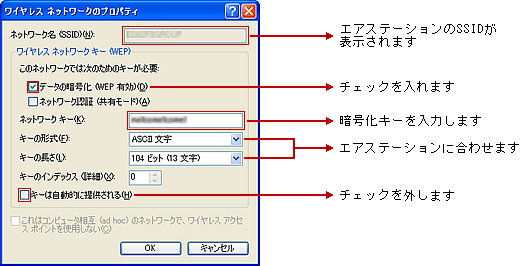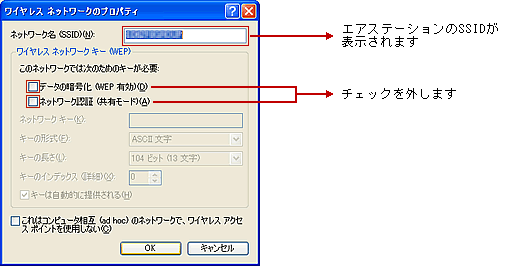[ BUF65 ] WindowsXP標準のワイヤレスネットワーク接続を使用して無線接続する方法【AirStation全般】 | ||||
(更新日:2005/02/25) | ||||
 | ||||
| ・WindowsXP標準のワイヤレスネットワーク接続を使用して無線接続する方法 | ||||
| ・エアステーションに無線接続する方法 | ||||
| ・エアステーションに無線接続できません。 | ||||
| ・エアステーションが検索できません。 | ||||
| ・エアステーションへの接続に失敗します。 | ||||
 | ||||
以下の手順をご覧ください。 ■操作の前に ・ファイアウォール機能が有効の常駐ソフトがパソコンにインストール されている場合、エアステーションの検索などができない場合があります。 ファイアウォール機能を無効、常駐ソフトの解除を行なってください。 ソフトの詳細はソフトメーカ様にご確認ください。 【参考Q&A】ファイアウォール機能を無効にする方法/常駐ソフト解除の設定 ・WindowsXP ServicePack1(SP1)、WindowsXP ServicePack2(SP2)で ご利用の場合、手順が異なります。以下のQ&A情報をご覧ください。 【参考Q&A】WindowsXP SP1 標準のワイヤレスネットワークにて接続する方法 【参考Q&A】WindowsXP SP2 標準のワイヤレスネットワークにて接続する方法 【WindowsXP Service Pack 確認方法】 1.[スタート]-[マイコンピュータ]を右クリックし[プロパティ]を クリックします。 2.[システムのプロパティ]の[システム]欄に[Service Pack]と記載 されていれば「WindowsXP Service Pack」がインストールされています。 ■操作手順 1.[スタート]-[コントロールパネル]-([ネットワークと インターネット接続])-[ネットワーク接続]を開きます。 2.[ワイヤレスネットワーク接続]以外の使用していないアイコンを 無効にします。(無効にしたいアイコンを右クリックし、 [無効]を選択することでその接続は無効になります。) ※ここで[ネットワークブリッジ]アイコンが表示されている場合、 右クリックし[削除]してください。 3.[ワイヤレス ネットワーク接続]を右クリックし、 [プロパティ]をクリックします。 4.[ワイヤレスネットワーク]タブをクリックします。 5.[Windows を使ってワイヤレス ネットワークの設定を構成する] に チェックを入れ、[最新の情報に更新]ボタンをクリックします。 6.[利用できるネットワーク]に表示されているアクセスポイントの ESSID(SSID)を選択し、[構成]ボタンをクリックします。
|
||||
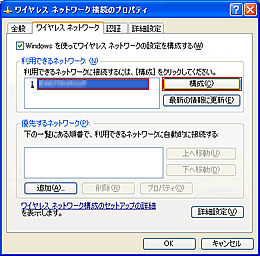 ※アクセスポイントのESSID(SSID)が表示されていない場合は、
[優先するネットワーク]の[追加」ボタンをクリックし、
「ネットワーク名(SSID)」を入力します。
7.[ワイヤレス ネットワークのプロパティ]に以下の設定し、
[OK]で画面を閉じます。
※アクセスポイントのESSID(SSID)が表示されていない場合は、
[優先するネットワーク]の[追加」ボタンをクリックし、
「ネットワーク名(SSID)」を入力します。
7.[ワイヤレス ネットワークのプロパティ]に以下の設定し、
[OK]で画面を閉じます。